Mencari cadangan iPhone, iPad, dan iPod touch
Temukan daftar pencadangan iOS di perangkat Mac, PC, dan iOS. Ketahui cara menghapus pencadangan, menyalin, dan lainnya.
Mencari cadangan iOS yang tersimpan di Mac atau PC Anda
Agar tidak merusak file cadangan Anda, berikut yang perlu Anda ketahui:- iTunes akan menyimpan cadangan ke folder Cadangan di folder Pengguna. Lokasi folder Cadangan bervariasi menurut sistem operasi. Walaupun Anda dapat menyalin folder Cadangan, Anda tidak boleh memindahkannya ke folder, drive eksternal, atau drive jaringan lain.
- Jangan mengedit, memindahkan lokasi, mengubah nama, atau mengekstrak konten dari file cadangan Anda, karena tindakan tersebut dapat merusak file. Misalnya, untuk memulihkan dari file cadangan yang dipindah lokasinya, Anda perlu memindahkannya kembali atau file tidak akan berfungsi. Cadangan berfungsi sebagai salinan yang aman dari seluruh perangkat Anda. Jadi meskipun Anda dapat melihat atau mengakses konten file cadangan, konten biasanya tidak disimpan dalam format yang dapat Anda baca.
Mencari cadangan iOS di Mac
Mencari daftar cadangan:- Klik
 di bar menu.
di bar menu. - Ketik atau salin dan tempel: ~/Library/Application Support/MobileSync/Backup/
- Tekan Return (Kembali).
- Buka iTunes. Klik iTunes di bar menu, lalu pilih Preferensi.
- Klik Perangkat.
- Klik kontrol cadangan yang Anda inginkan, lalu pilih Tampilkan pada Finder.
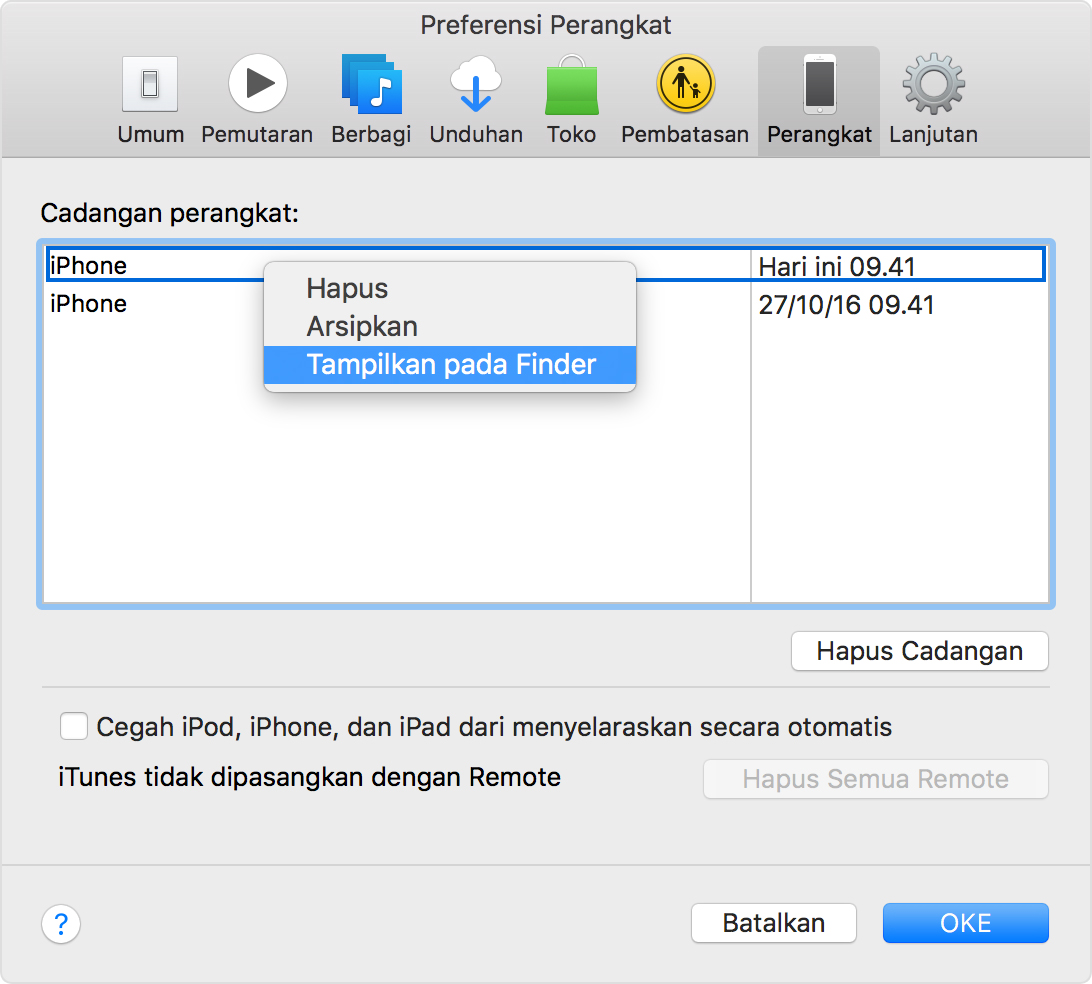
Mencari cadangan iOS di Windows 7, 8, atau 10
Untuk mencari daftar cadangan Anda, buka \Users\(nama pengguna)\AppData\Roaming\Apple Computer\MobileSync\Backup\Anda juga dapat menggunakan langkah-langkah berikut:
- Mencari bar Pencarian:
- Di Windows 7, klik Mulai.
- Di Windows 8, klik kaca pembesar di sudut kanan atas.
- Di Windows 10, klik bar Pencarian di samping tombol Mulai.
- Di bar Pencarian, masukkan %appdata%
- Tekan Return (Kembali).
- Klik dua kali folder ini: Komputer Apple > MobileSync > Cadangan.

Hapus atau salin cadangan iOS di Mac atau PC
Jangan mengedit, memindahkan lokasi, mengubah nama, atau mengekstrak konten dari file cadangan Anda, karena tindakan tersebut dapat merusak file. Gunakan bagian berikut untuk membuat salinan cadangan Anda atau menghapus cadangan yang tidak diperlukan lagi.Menyalin cadangan iOS ke lokasi lainnya
Jika Anda memerlukan salinan cadangan, Anda dapat mencari folder Cadangan dan menyalin seluruh folder (tidak hanya sebagian) ke tempat lain, seperti drive eksternal atau lokasi penyimpanan jaringan.Saat Anda menggunakan Time Machine, folder Cadangan Anda akan disalin secara otomatis saat Anda mencadangkan folder Utama di Mac Anda.
Menghapus cadangan iOS
- Mac: Pilih iTunes > Preferensi.
Windows: Pilih Edit > Preferensi. Pelajari cara mengaktifkan menu di Windows 7 dan 8. - Klik Perangkat.
- Pilih cadangan yang ingin Anda hapus. Jika Anda memiliki beberapa
perangkat atau cadangan, arahkan penunjuk mouse ke cadangan untuk
melihat detail lebih lanjut.
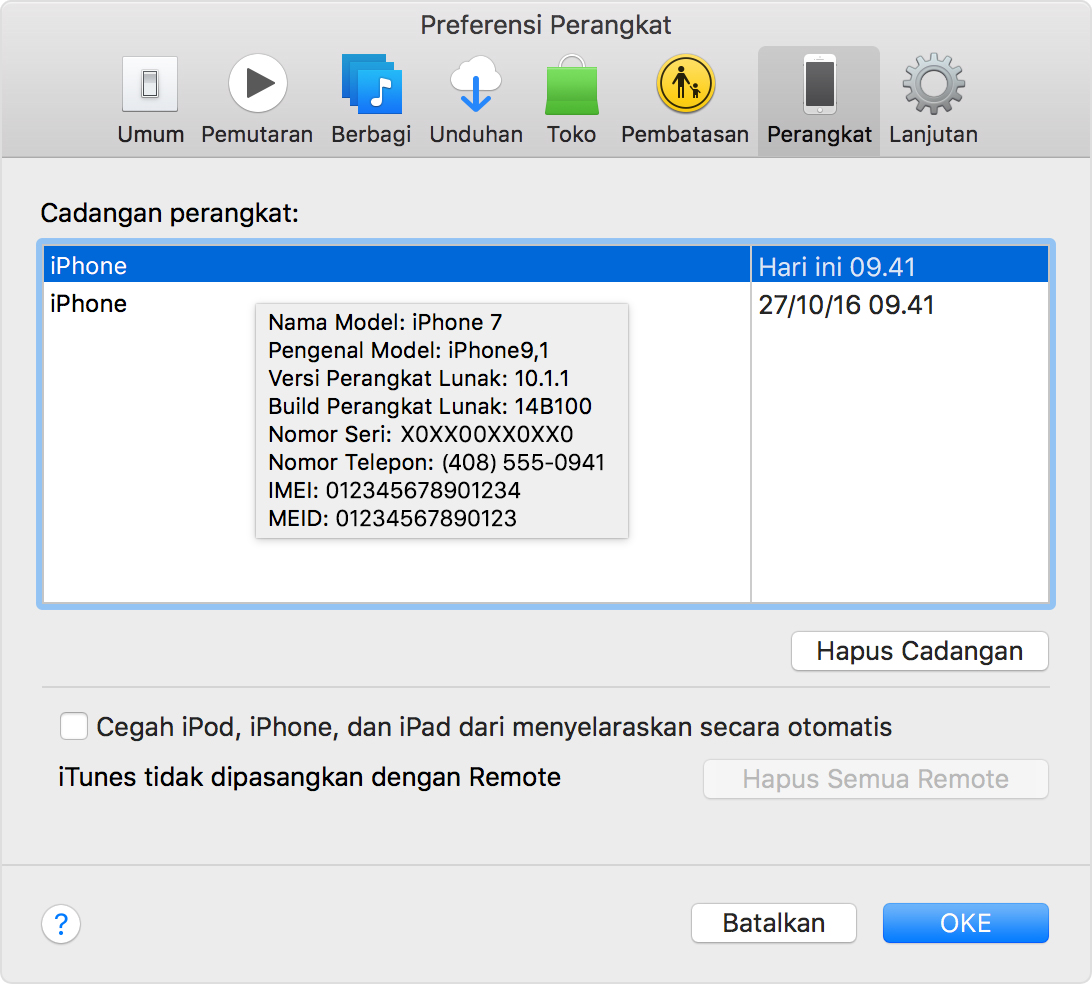
- Klik Hapus Cadangan, lalu konfirmasi.

Mencari dan mengelola cadangan iOS yang disimpan di iCloud
Jika Anda menggunakan Cadangan iCloud, Anda tidak akan mencari daftar cadangan Anda di iCloud.com. Berikut cara mencari cadangan iCloud di perangkat iOS, Mac, atau PC Anda.Di iPhone, iPad, atau iPod touch:
- Menggunakan iOS 11, buka Pengaturan > [your name] > iCloud > Kelola Penyimpanan > Cadangan.
- Menggunakan iOS 10,3, buka Pengaturan > [your name] > iCloud. Ketuk grafik yang menampilkan penggunaan iCloud, lalu ketuk Kelola Penyimpanan.
- Menggunakan iOS 10.2 atau versi lebih lama, buka Pengaturan > iCloud > Penyimpanan > Kelola Penyimpanan.
Anda dapat memilih konten yang akan dicadangkan hanya dari menu Pengaturan perangkat yang menyimpan konten tersebut. Misalnya, meskipun Anda dapat melihat cadangan iPad Anda dari iPhone, Anda dapat memilih konten iPad yang akan dicadangkan hanya dari menu Pengaturan iPad Anda.
Di Mac:
- Pilih menu Apple () > Preferensi Sistem.
- Klik iCloud.
- Klik Kelola.
- Pilih Cadangan.
- Buka iCloud untuk Windows
- Klik Penyimpanan.
- Pilih cadangan.

Pelajari lebih lanjut
- Melihat perbedaan antara cadangan iCloud dan iTunes.
- Ikuti langkah untuk mencadangkan iPhone, iPad, atau iPod touch Anda.
- Pelajari mengenai cadangan terenkripsi di iTunes.
Informasi tentang produk yang tidak diproduksi
oleh Apple, atau situs web independen tidak dikendalikan atau diuji oleh
Apple, disediakan tanpa rekomendasi atau persetujuan. Apple tidak
bertanggung jawab terkait pemilihan, kinerja, atau penggunaan situs web
atau produk pihak ketiga. Apple tidak memberikan pendapat terkait
akurasi atau keandalan situs web pihak ketiga. Risiko adalah hal tak
terpisahkan dari penggunaan Internet. Hubungi vendor untuk informasi selengkapnya.
Tanggal Dipublikasikan:
Tidak ada komentar:
Posting Komentar